Linux绝对路径和相对路径详解
指明一个文件存放的位置,有 2 种方法,分别是使用绝对路径和相对路径。
我们知道,Linux 系统中所有的文件(目录)都被组织成以根目录“/”开始的倒置的树状结构,如图 1 所示。
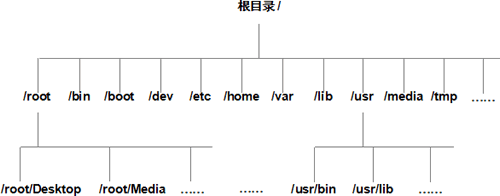
图 1 Linux系统文件组织结构示意图
绝对路径一定是由根目录 / 开始写起。例如,使用绝对路径的表示方式指明 bin 文件所在的位置,该路径应写为 /usr/bin,测试代码如下:
[root@localhost ~]# bin
bash: bin: command not found <-- 没有找到
[root@localhost ~]# /usr/bin
bash: /usr/bin: is a directory <-- 是一个文件
和绝对路径不同,相对路径不是从根目录 / 开始写起,而是从当前所在的工作目录开始写起。使用相对路径表明某文件的存储位置时,经常会用到前面讲到的 2 个特殊目录,即当前目录(用 . 表示)和父目录(用 .. 表示)。
举个例子,当我们使用 root 身份登录 Linux 系统时,当前工作目录默认为 /root,如果此时需要将当前工作目录调整到 root 的子目录 Desktop 中,当然可以使用绝对路径,示例代码如下:
[root@localhost ~]# pwd <-- 显示当前所在的工作路径
/root
[root@localhost ~]# cd /root/Desktop
[root@localhost Desktop]# pwd
/root/Desktop
可以看到,通过使用绝对路径,我们成功地改变了当前工作路径。但除此之外,使用相对路径的方式会更简单。因为目前处于 /root 的位置,而 Desktop 就位于当前目录下,所以:注意,这里所使用的 pwd 和 cd 命令,目前只需知道它们的功能即可,具体用法会在后续文章中作详细讲解。
[root@localhost ~]# pwd <-- 显示当前所在的工作路径
/root
[root@localhost ~]# cd ./Desktop
[root@localhost Desktop]# pwd
/root/Desktop
再举一个例子,如果以 root 身份登录 Linux 系统,并实现将当前工作目录由 /root 转换为 /usr 目录,有以下 2 种方式:
#使用绝对路径
[root@localhost ~]# pwd <-- 显示当前所在的工作路径
/root
[root@localhost ~]# cd /usr
[root@localhost ~]# pwd
/usr
#使用相对路径
[root@localhost ~]# pwd <-- 显示当前所在的工作路径
/root
[root@localhost ~]# cd ../usr <-- 相对 root,usr 位于其父目录 /,因此这里要用到 ..
[root@localhost ~]# pwd
/usr
